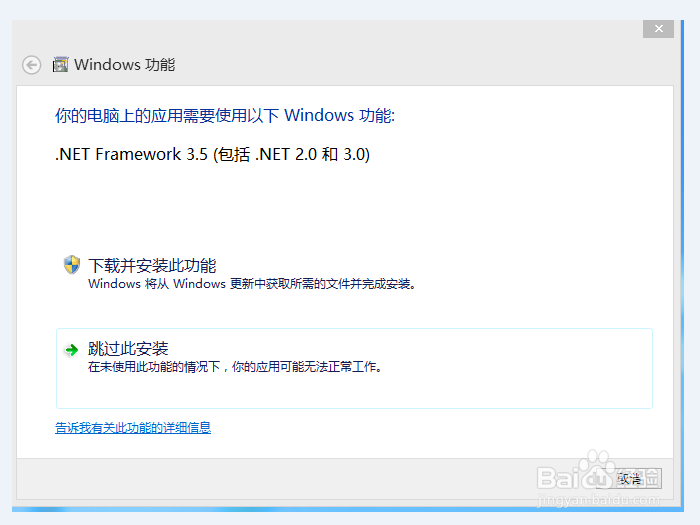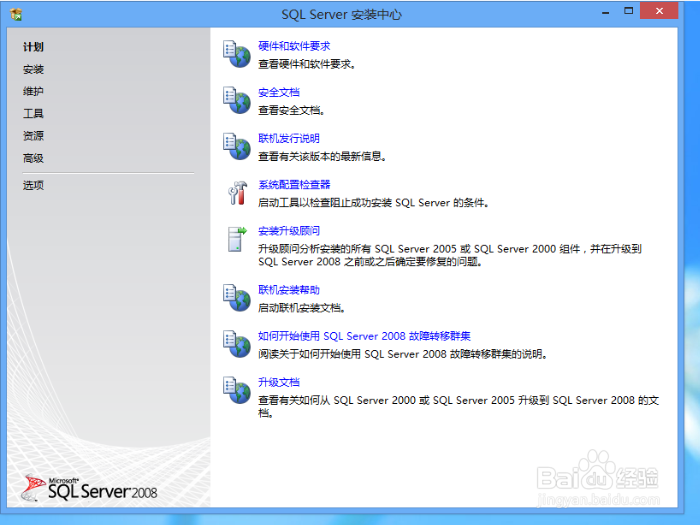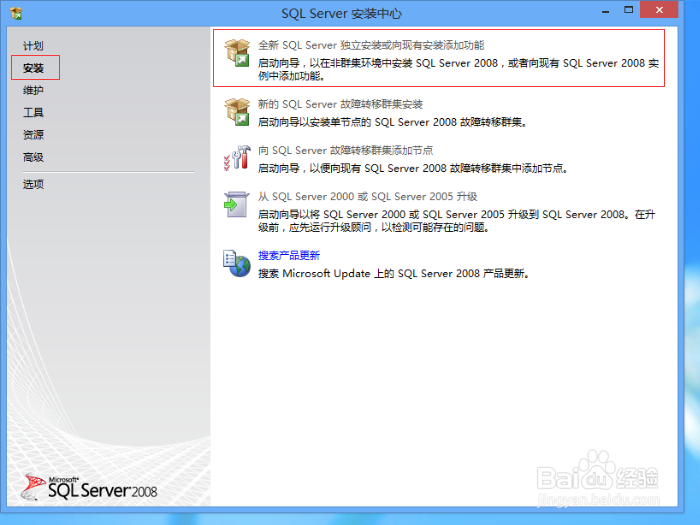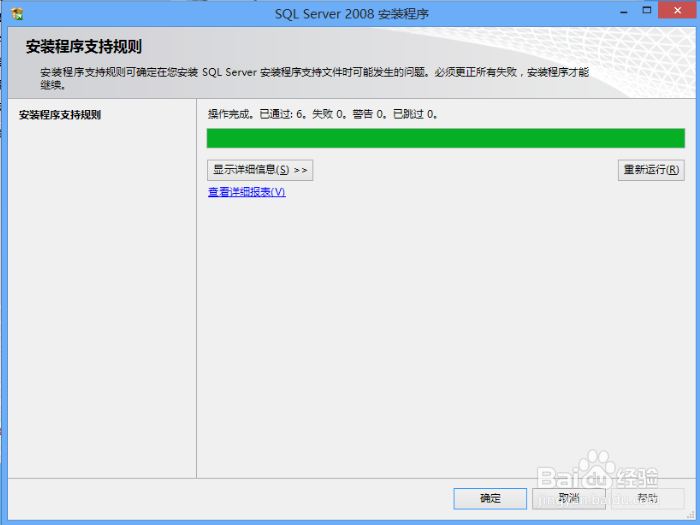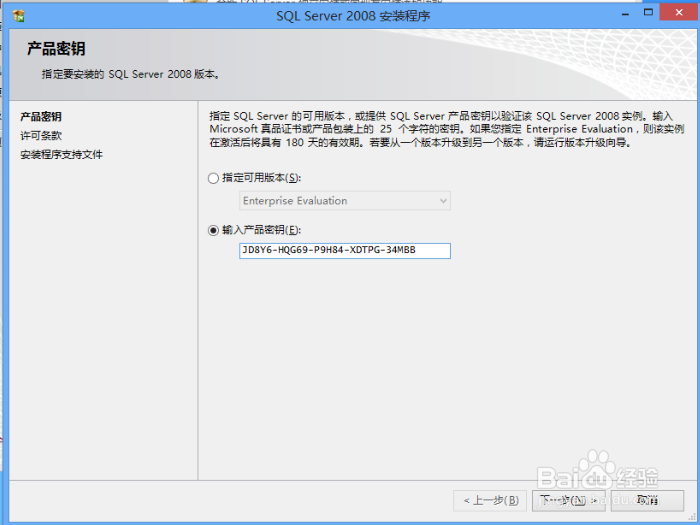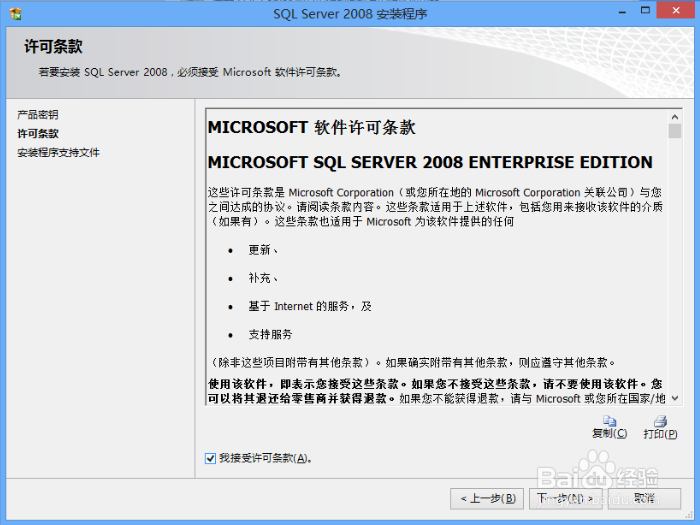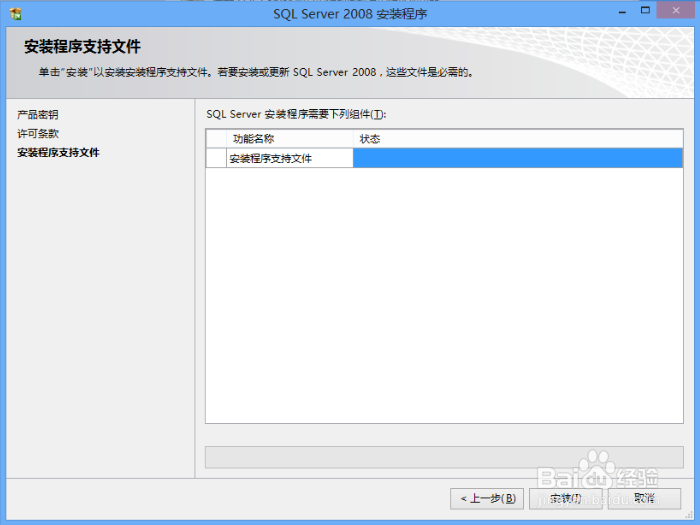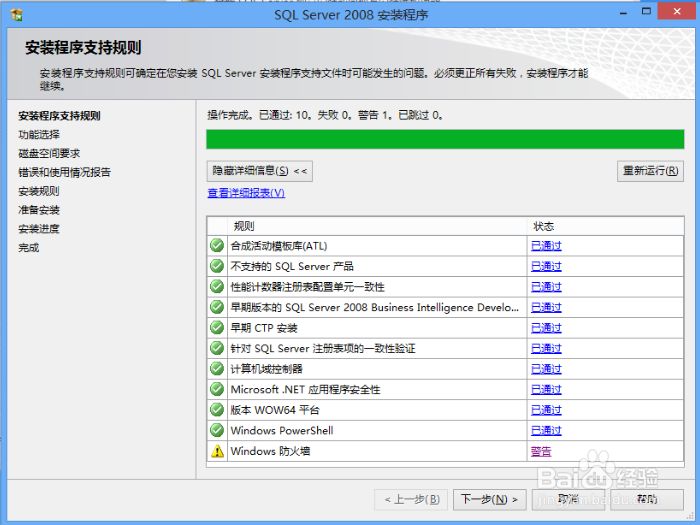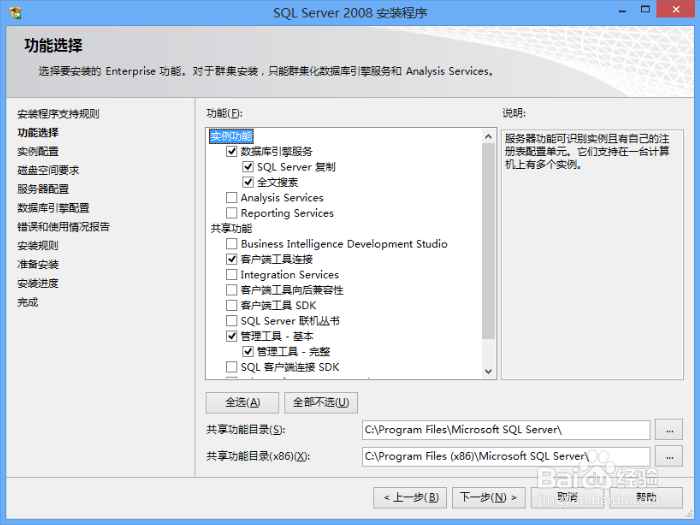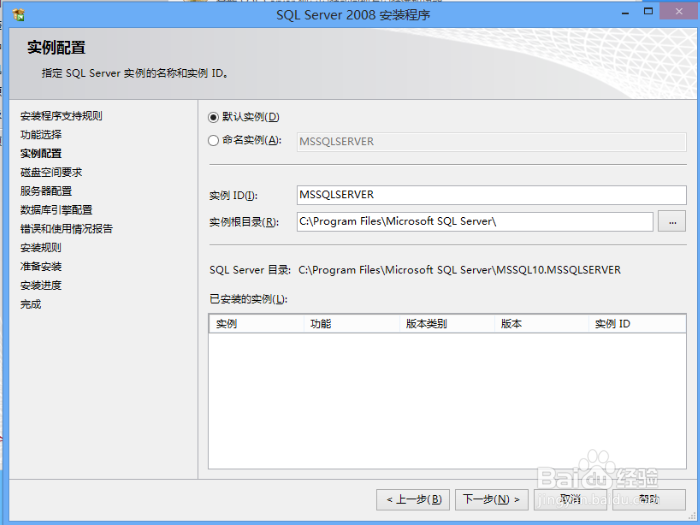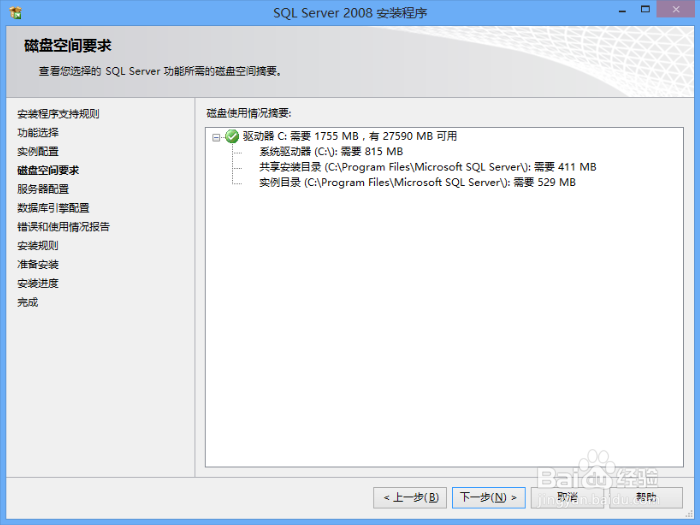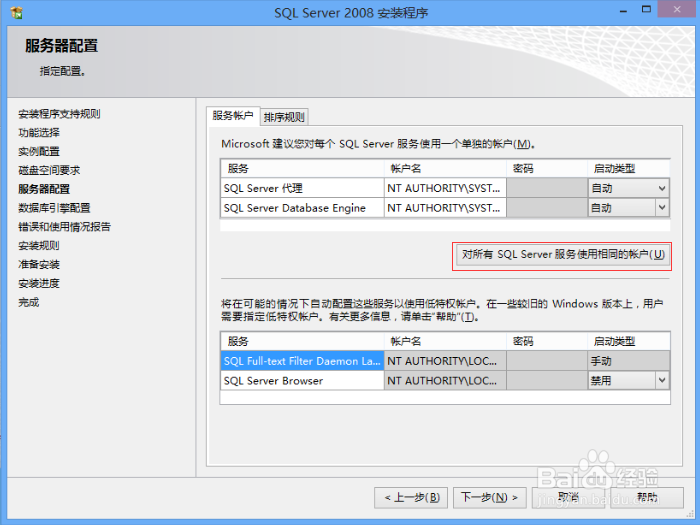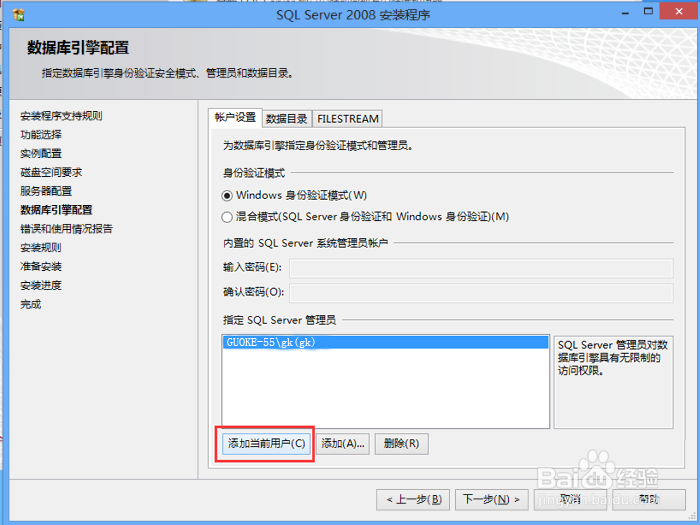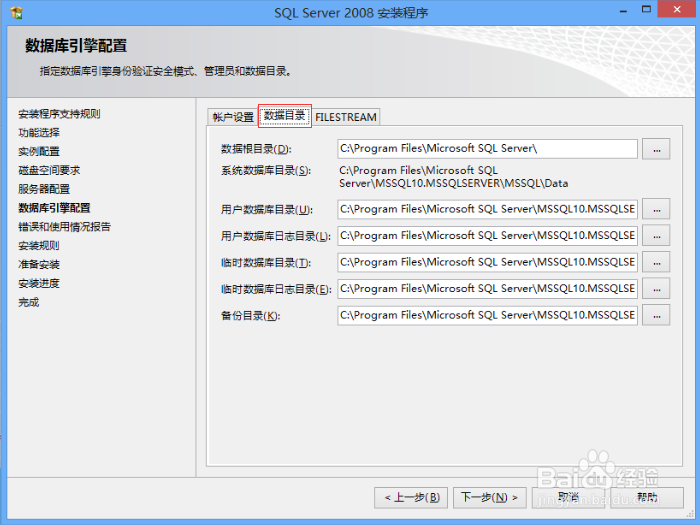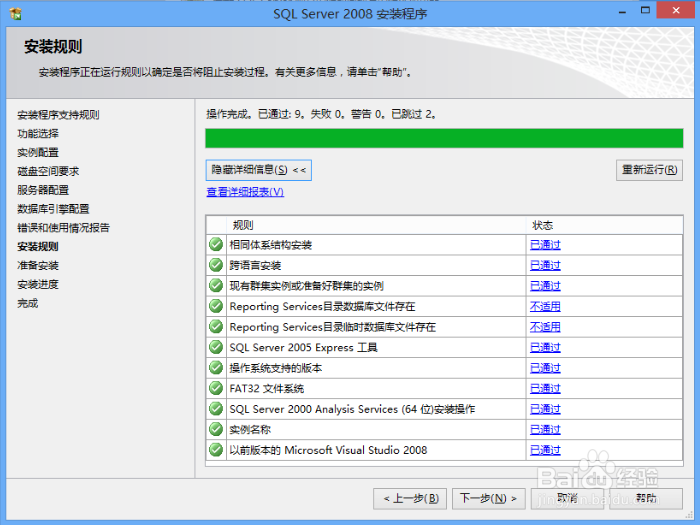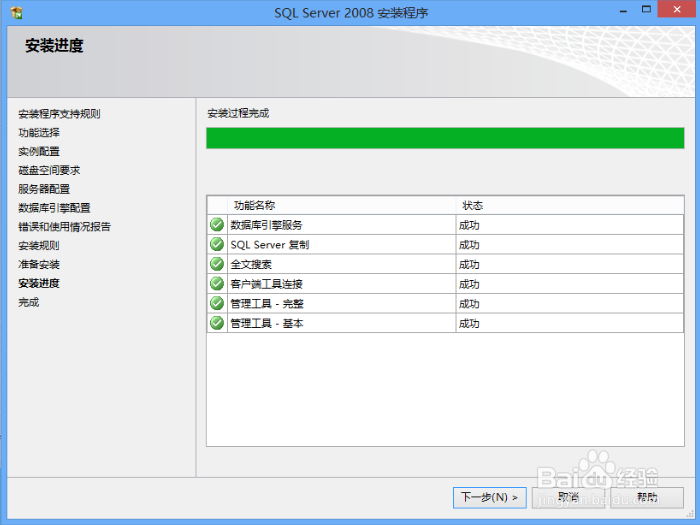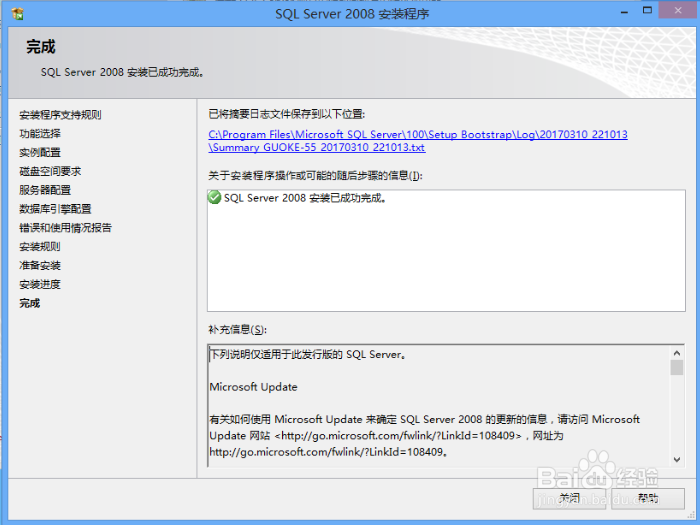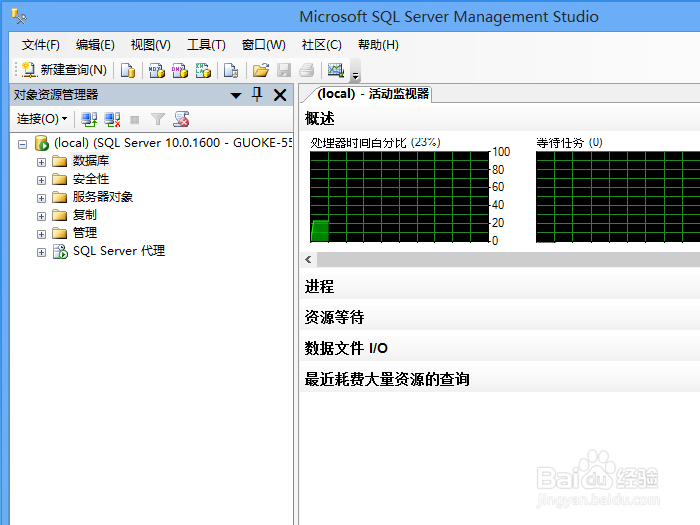win8安装SQL2008
1、SQL Server 2008(以下简称SQL)依赖于.NET Framework 3.5,若未安装.NET Framework 3.5,运行SQL安装会提示下安装
2、运行SQL安装程序,进入“SQL Server 安装中心”
3、在安装中心页面侧选择“安装”页签,然后在右侧选择“全新SQL Server 独立安装或向现有安装添加功能”
4、进入“安装程序支持规则”页面中,会检测当前环境是否满足安装需求,若所有的条件都满足,则可以确定进入下一步安装。
5、用产品密钥自动选择对应的版本。进入下一步
6、接受许可条款,进入下一步
7、点击“安装”,进入SQL的安装。
8、等待一段时间后,会有安装的进度和结果
9、进入功能选择,这里安自己的需求来勾选功能。后面是安装路径,这个可以自己修改
10、实例配置用默认的就可以了。当然也可以自己修改
11、磁盘空间页面,显示当前磁盘信息和SQL需要的空间
12、服务账户项中,单击“对所有SQL Server 服务使用相同的账户”,选择了“NT AUTHORITY\SYSTEM”
13、进入“数据库引擎配置”页面中,在“账户设置”分页中,点“添加当前用户”按钮,可以使win系统的用户成为SQL的管理员,也可以点“添加”按钮添加经系统中其他的用户。
14、进入“数据库引擎配置”页面中,在“数据目录”分页中。可以设置数据库数据存放的路径。
15、进入“错误和使用情况报告”页面,直接点下一步就行了,如果想将错误报告发给微软的话可以勾选对应的选择。
16、进入“安装规则”,确认一下前面的操作是否有未通过的。如果没有,直接点下一步。
17、摘要页面显示前面的所选的配置,确认一下无误后就可以安装了。
18、安装进度,显示安装的项是否成功
19、最后完成安装,关闭就可以了。
20、用Microsoft SQL Server Management Studio登录本地SQL就可以看到安装的的了